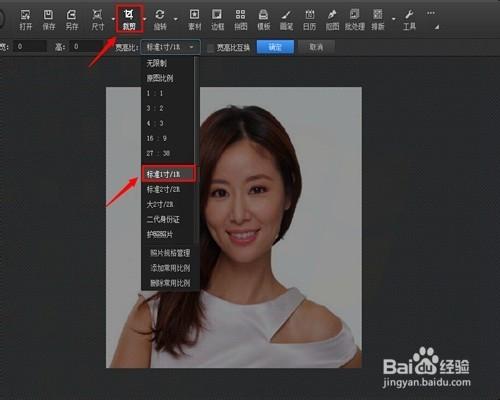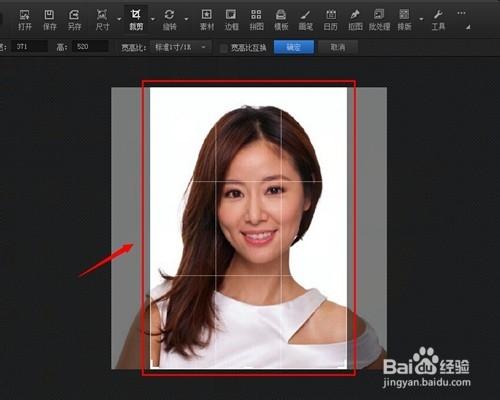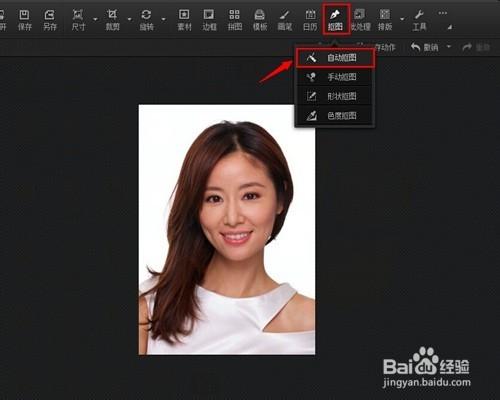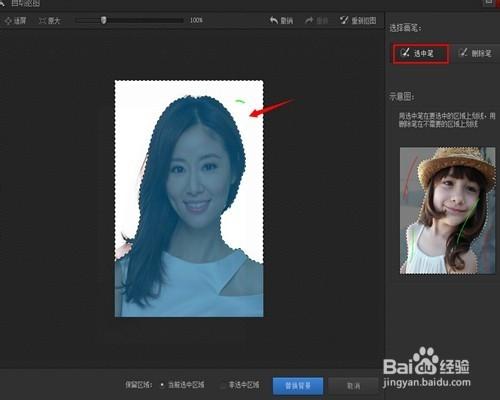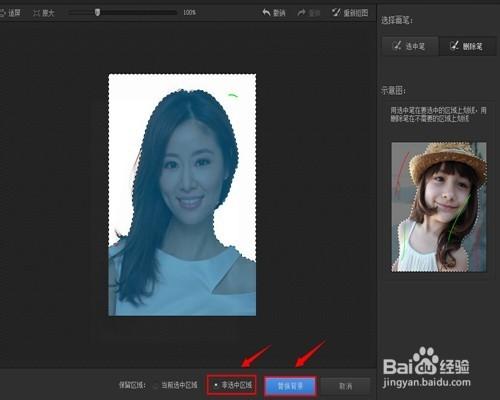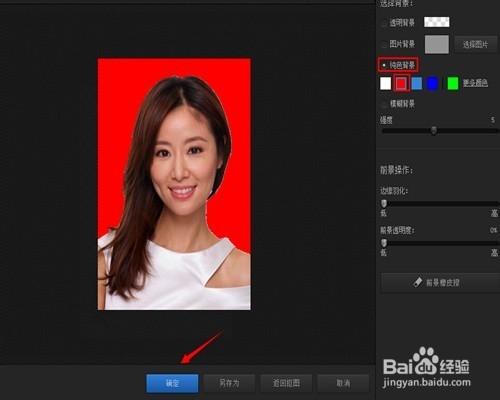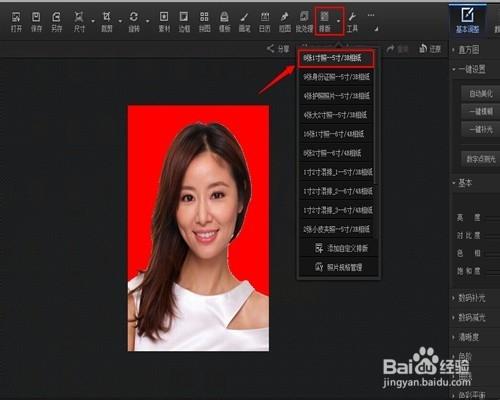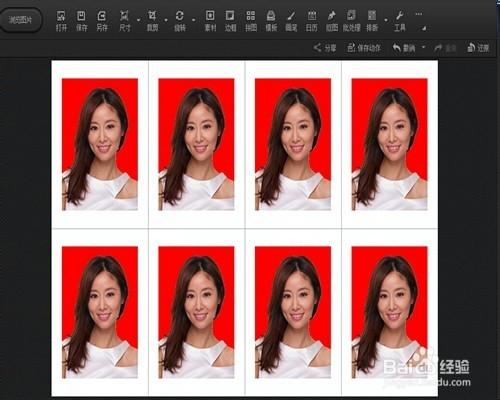很多人都習慣去照相館照個人一寸照片,但如果自己有相機的話,自己可以拍攝個人照片,然後用軟件製作,以備人個不時之需。筆者今天給大家分享一下如何用光影魔術手製作一寸彩色照片。
工具/原料
光影魔術手
製作步驟與過程
將你要製作成一寸照片的相片放入光影魔術手中,點擊“裁剪”功能,在寬高比下拉框中選擇“標準一寸/R”規格,然後裁切,再確定即可,如下圖。
點擊“摳圖”功能,在下拉框中選擇“自動摳圖”,進入摳圖界面。
在自動摳圖界面,用“選中筆”塗畫你要去掉或保留的一邊。如筆者所選的這張圖,因為白色區域比較明顯,只需畫一筆即可去掉大部分自己不想要的,網友可根據自己照片的實際情況來塗畫。
如果發現去掉的包含自己想要的一部分,可用“刪除筆”刪除所選區域,進行恢復,如下圖所示(可對比上一張圖片)。
根據塗抹的實際情況選擇保留區域,因為筆者塗抹的是人像外區域,所以勾選“非選中區域”,然後點出“替換背景”。
進入“替換背景”對話框,在純色背景選擇顏色。筆者選擇紅色,然後確定。在此提醒一下,如果發現邊緣有比較明顯的白色線條,可通過“邊緣羽化”來模糊,或者直接選擇“前景橡皮擦”來恢復前景(大家可親自體驗一下)。
點擊排版,在下拉框中選擇“8張1寸照”,自然你也可以根據實際需要選擇其它排版樣式。最終效果如下圖,還可以吧。
注意事項
用光影魔術手製作一寸彩色照片的難點在摳圖部分,想要把照片做得完美就要細心一點啦。